Διαφήμιση
 Ο χιουμορίστας Andy Rooney είπε κάποτε «οι υπολογιστές διευκολύνουν το να κάνεις πολλά πράγματα, αλλά τα περισσότερα από τα πράγματα που κάνουν πιο εύκολο δεν χρειάζεται να γίνουν».
Ο χιουμορίστας Andy Rooney είπε κάποτε «οι υπολογιστές διευκολύνουν το να κάνεις πολλά πράγματα, αλλά τα περισσότερα από τα πράγματα που κάνουν πιο εύκολο δεν χρειάζεται να γίνουν».
Ίσως ήταν ένας από τους πρώτους υποστηρικτές της απλότητας. Ο κόσμος έχει κάνει άλμα μπροστά από τότε που έκανε αυτή την παρατήρηση, όπως και η τεχνολογία των υπολογιστών. Αν ανατέμψουμε το razzmatazz της τεχνολογίας, η ζωή έχει γίνει πιο απλή κατά κάποιο τρόπο. Η κυκλοφορία νέων εφαρμογών και σειρών λογισμικού συνεχίζει να ωθεί την ατζέντα για παραγωγικότητα. Πού θα βρίσκονταν οι συμβουλές και τα κόλπα των Windows ή ας πούμε, τα πρόσθετα Firefox χωρίς αυτήν την κεντρική ιδέα;
Και συνεχίζουμε να αναζητούμε παραγωγικούς τρόπους για να κάνουμε τα ίδια παλιά πράγματα. Ακόμη και ένα απλό πράγμα, όπως το άνοιγμα ενός αρχείου ή η αποθήκευσή του σε προεπιλεγμένες τοποθεσίες, μπορεί να τροποποιηθεί για να ξυρίζεται μερικά δευτερόλεπτα εδώ και εκεί.
Οι συμβουλές και τα κόλπα για τα Windows αφθονούν. Πρέπει μόνο να διαλέξουμε και να προσαρμόσουμε αυτό που θέλουμε για τον εαυτό μας. Η προεπιλεγμένη συμπεριφορά ενός χρήστη υπολογιστή (εκτός από την ενεργοποίηση του υπολογιστή πρώτα) επικεντρώνεται σε μεγάλο βαθμό στο άνοιγμα και την αποθήκευση αρχείων. ο

Τα πέντε κανονικά θα πρέπει να χρησιμεύουν ως κλικ γρήγορης πρόσβασης στις πιο κοινές περιοχές του υπολογιστή. Αλλά κάθε χρήστης έχει μια ατομική ιδέα για τους φακέλους και τις τοποθεσίες που χρησιμοποιούνται συνήθως.
Με μερικές απλές τροποποιήσεις είναι δυνατό να αλλάξετε τις προεπιλεγμένες τοποθεσίες στη γραμμή Common Places σε ένα πιο προσαρμοσμένο σύνολο. Μερικές αναρτήσεις πίσω ο Karl μίλησε για το Βοηθητικό πρόγραμμα Places Χρησιμοποιήστε το βοηθητικό πρόγραμμα Places για να προσαρμόσετε τοποθεσίες στο πλαίσιο διαλόγου Open File [Windows] Διαβάστε περισσότερα από το Sipli Software. Ακολουθούν τέσσερις ακόμη για την εργασία προσαρμογής.
Παραβίαση του μητρώου
Εντάξει, αυτό ακούγεται τρομακτικό. Οι αρχάριοι δεν πρέπει να μπαίνουν στο μητρώο χωρίς να έχουν αίσθηση του τι κάνουν. Και όπως συμβαίνει με όλα τα μηχανικά που σχετίζονται με το μητρώο, δημιουργήστε αντίγραφα ασφαλείας του μητρώου σας πριν από ένα τσίμπημα.
Προς το Άνοιξε ο επεξεργαστής μητρώου: Τρέξιμο – Τύπος regedit - Κάντε κλικ Εντάξει.
Για να δημιουργήσετε αντίγραφα ασφαλείας ολόκληρου του μητρώου: στον επεξεργαστή μητρώου – Κάντε κλικ Αρχείο – Εξαγωγή αρχείου μητρώου. Αποθήκευση σε μια προτιμώμενη τοποθεσία.
Έχοντας τελειώσει, ανατρέξτε στην ακόλουθη καταχώρηση ""HKEY_CURRENT_USER\Software\Microsoft\Windows\CurrentVersion\Policies\. Εδώ, πρέπει να δημιουργήσουμε ένα δευτερεύον κλειδί της γραμμής μέρους σε αυτήν τη θέση, καθώς δεν υπάρχει από προεπιλογή. Τα δευτερεύοντα κλειδιά μπορούν να δημιουργηθούν με δεξί κλικ σε μια κενή περιοχή.
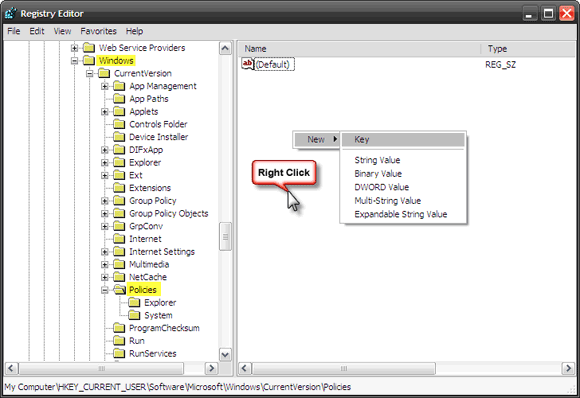
Με επιλεγμένες Πολιτικές, κάντε δεξί κλικ σε μια κενή περιοχή και επιλέξτε Νέο – Κλειδί. Πληκτρολογήστε comdlg32. Στη συνέχεια, επιλέξτε comdlg32 και δημιουργήστε ομοίως το κλειδί Γραμμή μερών.
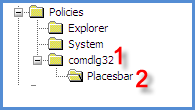
Ολόκληρο το κλειδί μοιάζει με αυτό - HKEY_CURRENT_USER \ Software \ Microsoft \ Windows \ CurrentVersion \ Policies \ comdlg32 \ Placesbar
Οι πέντε τιμές κλειδιών θα δείχνουν τους πέντε προσαρμοσμένους φακέλους που μπορούμε να δημιουργήσουμε για το κοινό πλαίσιο διαλόγου. Με επιλεγμένο το Placesbar, κάντε δεξί κλικ στο κενό πλαίσιο και δημιουργήστε πέντε τιμές συμβολοσειράς (Place0, Place1″¦Place4). Κάντε δεξί κλικ σε κάθε ένα και εισάγετε την πλήρη διαδρομή προς τον φάκελο της επιλογής. Όπως φαίνεται στο παρακάτω στιγμιότυπο οθόνης»¦
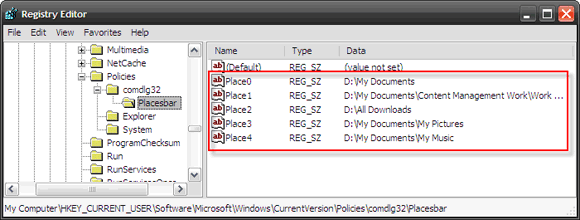
Αυτή είναι η τελειωμένη εμφάνισ甦
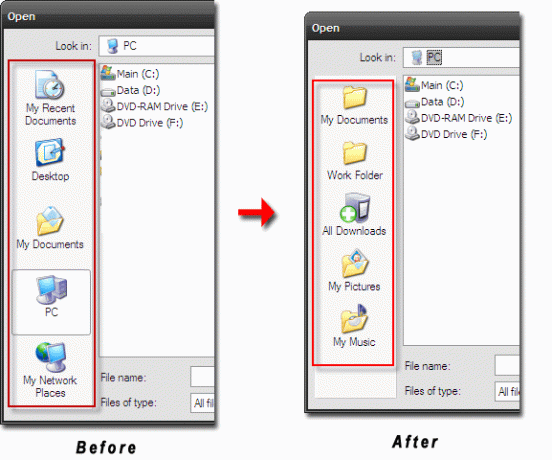
Μερικά βασικά σημεία που πρέπει να λάβετε υπόψη -
- Μπορείτε να δημιουργήσετε μόνο πέντε τιμές. θα αγνοηθεί πλέον από το σύστημα.
- Η αλλαγή στο κοινό παράθυρο διαλόγου αντικατοπτρίζεται σε όλο το σύστημα εκτός από το MS Office.
- Εάν θέλετε να επιστρέψετε στην παλιά εμφάνιση, απλώς κάντε δεξί κλικ και διαγράψτε το Placesbar.
Χρησιμοποιώντας το πρόγραμμα επεξεργασίας πολιτικής ομάδας
Το GPE μπορεί να χρησιμοποιηθεί ως διεπαφή χρήστη για την πραγματοποίηση βολικών αλλαγών στις προεπιλεγμένες ρυθμίσεις των Windows. Αυτές οι ρυθμίσεις καλούνται πολιτικές και χρησιμοποιώντας το GPE μπορούμε να τα τροποποιήσουμε για την άνεσή μας (θυμάστε τις αναρτήσεις σχετικά με τον αποκλεισμό των αυτόματων ενημερώσεων της Google όπου είχαμε χρησιμοποιήσει το GPE;)
Το GPE είναι ένα "κρυφό" εργαλείο διαχείρισης. Έτσι έχουμε πρόσβαση από το Run - gpedit.msc.
Κάντε κλικ στην ακόλουθη κοινή ανοιχτή θέση διαλόγου – Ρύθμιση παραμέτρων χρήστη – Πρότυπα διαχείρισης – Στοιχεία Windows – Εξερεύνηση των Windows – Κοινός ανοιχτός διάλογος αρχείων.

Κάντε διπλό κλικ στο Κοινό άνοιγμα διαλόγου αρχείου εικονίδιο φακέλου για πρόσβαση στις ρυθμίσεις που δίνονται για ανοιχτό κοινό διάλογο.
Πρόσβαση στο Ιδιότητες καρτέλα για Στοιχεία που εμφανίζονται στη γραμμή θέσεων είτε κάνοντας δεξί κλικ πάνω του είτε κάνοντας κλικ στο Ιδιότητες σύνδεσμος που δίνεται στην περιγραφή.
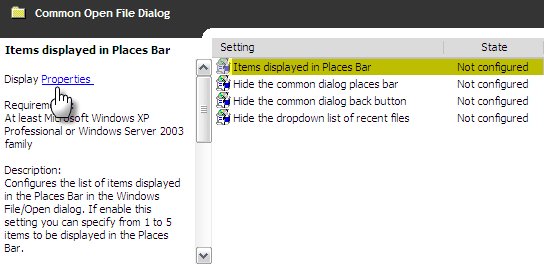
Το πλαίσιο ιδιοτήτων έχει δύο καρτέλες – Ρυθμίσεις και Εξηγώ. Ενεργοποιήστε τη ρύθμιση και εισαγάγετε τις πλήρεις διαδρομές στους φακέλους της επιλογής σας (Επίσης, εξηγείται στην καρτέλα Εξήγηση).
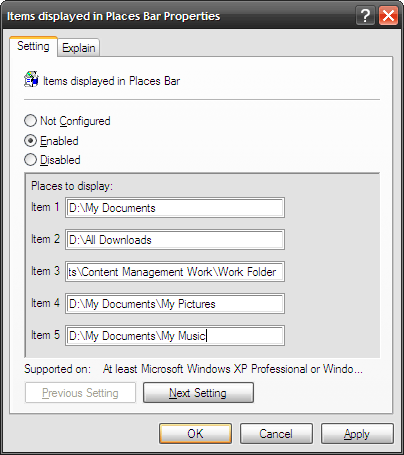
Κάντε κλικ στο Ισχύουν και Εντάξει για να έχετε την προσαρμοσμένη γραμμή μερών κοινής διαλόγου.
Σημείωση: Το πρόγραμμα επεξεργασίας πολιτικής ομάδας δεν αποτελεί τυπική δυνατότητα των Windows XP Home Edition. Ωστόσο, υπάρχουν διαθέσιμες λύσεις στο διαδίκτυο.
Προσαρμογή με εργαλεία τρίτων
Το TweakUI είναι ίσως το πιο γνωστό από τα εργαλεία τροποποίησης των Windows. Αν και η Microsoft «επισήμως» δεν το υποστηρίζει, θεωρείται α Microsoft PowerToy. Το TweakUI (έκδοση 2.10) μπορεί να χρησιμοποιηθεί από τον σκύλο σας για να κάνει τα πράγματα που ιδρώσαμε στις δύο προηγούμενες ενότητες.
Μεταβείτε στις ρυθμίσεις Common Dialog και χρησιμοποιήστε τα αναπτυσσόμενα μενού στα δεξιά για να επιλέξετε οποιαδήποτε από τις προκαθορισμένες τοποθεσίες ή απλώς πληκτρολογήστε τη δική σας. Μπορείτε επίσης να επιστρέψετε στην προεπιλεγμένη εμφάνιση ή να αποκρύψετε εντελώς τη γραμμή Μέρη.
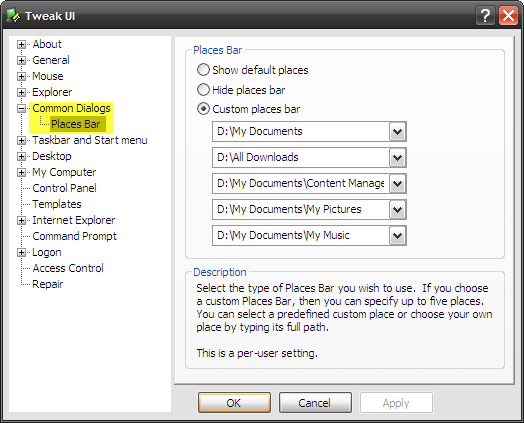
Πρόγραμμα επεξεργασίας PlacesBar είναι ένα προσεγμένο βοηθητικό πρόγραμμα ανοιχτού κώδικα που βρίσκεται ακριβώς πάνω στο κουμπί για την προσαρμογή των κουμπιών Common Dialog Box. Πρόγραμμα επεξεργασίας PlacesBar σας επιτρέπει να ορίσετε πέντε προσαρμοσμένους φακέλους της επιλογής σας. Υπάρχει μια δεύτερη καρτέλα για την αλλαγή των προεπιλογών και για το Microsoft Office. Αν γελάσετε, υπάρχει το κουμπί Προεπιλογή για να επαναφέρετε τα πάντα.
Το μόνο ερεθιστικό είναι ότι αυτό το πρόγραμμα, αν και δωρεάν, είναι λογισμικό δωρεάς. Εμφανίζεται ένα παράθυρο Paypal μία ή δύο φορές που σας ζητά να είστε ανοιχτοί. Το PlacesBar Editor συνοδεύεται από Windows 2000/XP/ME/Vista.
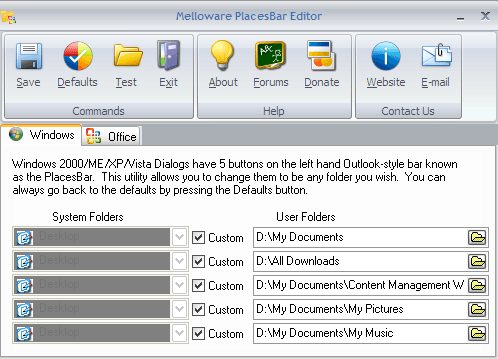
Ολα τελείωσαν!
Για λόγους απλότητας, τώρα έχετε πάρα πολλά εργαλεία για τη δουλειά. Αυτό είναι λίγο ακαταστασία, έτσι δεν είναι; Αλλά οι επιλογές είναι για εμάς. Εάν δεν σας αρέσει η εγκατάσταση προγραμμάτων, τότε υπάρχει το hack μητρώου και το GPE. Εάν το κάνετε, τότε υπάρχουν οι τρεις εφαρμογές που καλύψαμε στις δύο αναρτήσεις. Ποιο είναι τα δικα σου εργαλείο επιλογής;
Πίστωση εικόνας: fatbwoy
Ο Saikat Basu είναι ο αναπληρωτής συντάκτης για το Διαδίκτυο, τα Windows και την Παραγωγικότητα. Αφού αφαίρεσε τη βρωμιά από ένα MBA και μια δεκαετή καριέρα μάρκετινγκ, τώρα είναι παθιασμένος με το να βοηθά άλλους να βελτιώσουν τις δεξιότητές τους στην αφήγηση. Ψάχνει για το κόμμα της Οξφόρδης που λείπει και μισεί τα κακά στιγμιότυπα οθόνης. Αλλά οι ιδέες φωτογραφίας, Photoshop και παραγωγικότητας ηρεμούν την ψυχή του.